win10系统自带应用商店,用户可以直接在这里搜索、安装想要使用的软件,这个渠道会更加安全。但是有的win10用户发现自己的应用商店无法加载页面,也就无法进行操作了,怎么办呢?你可以尝试调整网络连接,如果不行的话,就去更改DNS服务器,或者你也可以尝试清理一下应用商店的缓存看看。
win10应用商店无法加载页面怎么办:
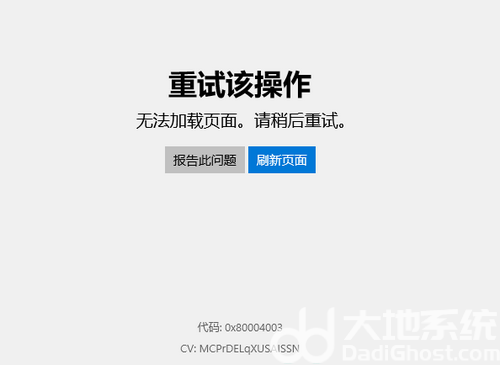
一、调整网络连接
1、建议您先尝试更换网络连接,比如连接个人手机热点,再使用Microsoft Store进行尝试。如果您连接了VPN或下载了第三方防火墙应用,建议断开VPN,卸载第三方防火墙应用。
2、按“Windows 徽标键+X”,启动“Windows PowerShell(管理员)”,输入以下命令,回车后重启设备:
netsh winsock reset
二、更改DNS
1、右键网络连接图标,选择“打开网络和共享中心”。
2、点击现在连接的网络名称,打开网络状态窗口,点击“属性”,在网络属性窗口中双击“Internet协议版本4 (TCP / IPv4)”。
3、将 DNS 服务器手动设置为“4.2.2.1”和“4.2.2.2”,确定后重试。
三、清理应用商店的缓存
按“Windows 徽标键+R”,在运行窗口中,键入“WSReset.exe”并点击“运行”。
四、重置应用商店
打开设置>应用>应用和功能>在左边的列表中找到应用商店选中>高级选项>重置。
五、调整Internet选项
打开IE浏览器,点击设置,打开Internet选项,点击高级,并勾选“使用SSL 3.0”、”使用 TLS 1.0“、”使用 TLS 1.1“、”使用 TLS 1.2“,应用后重启电脑,查看能否解决问题。
六、重新部署应用商店
在打开的“Windows Powershell(管理员)”窗口中输入以下命令:
get-appxpackage *store* | remove-Appxpackage
再次安装:
add-appxpackage -register "C:Program FilesWindowsApps*Store*AppxManifest. " -disabledevelopmentmode